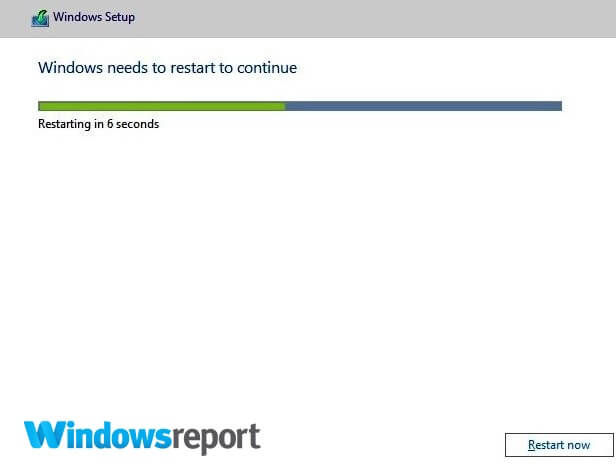Para varios problemas de PC, recomendamos esta herramienta .
Este software reparará errores comunes del ordenador, le protegerá de la pérdida de archivos, malware, fallos de hardware y optimizará su PC para obtener el máximo rendimiento. Solucione problemas de PC ahora en 3 sencillos pasos:
- Descargue esta herramienta de reparación de PC con la calificación “Excelente” en TrustPilot.com.
- Haga clic en “Iniciar escaneo” para buscar problemas de Windows que puedan estar causando problemas en el equipo.
- Haga clic en “Reparar todo” para solucionar problemas con tecnologías patentadas (Descuento exclusivo para nuestros lectores).
Antes de analizar cómo descargar e instalar Windows 10 Home Single Language, veamos qué es lo que lo hace único.
Ahora, Microsoft ha lanzado numerosas versiones de Windows 10, cada una de las cuales está diseñada para atender a un determinado segmento del mercado.
Está el todopoderoso Windows 10 ultimate, Pro, enterprise, education, gaming edition (quizás), y Home entre otros.
Hablemos de lo último.
Windows 10 (Idioma único) es esencialmente parte del paquete Windows 10 Home y a menudo viene preinstalado en la mayoría de los portátiles con Windows 10.
Tiene un par de diferencias con la Home Edition convencional, entre las que destaca el hecho de que el sistema operativo sólo ofrece una opción de lenguaje de sistema.
Esta es su mayor ventaja, ya que sus ventanas no se llenarán innecesariamente con múltiples paquetes de idiomas que usted raramente puede usar.
Por otro lado, su interfaz gráfica de usuario está restringida en comparación con las versiones superiores debido a la configuración comprimida.
En general, su simplicidad es muy atractiva, así que tal vez quieras probarla.
Entonces, ¿cómo se descarga e instala Windows 10 Home Single Language?
Descargar Windows 10 Home Single Language
Microsoft no suministra Windows 10 Home Single Language en algunas versiones y en su lugar parece preferir tenerlo en actualizaciones selectas, incluyendo el creador de caídas.
Dicho esto, el archivo ISO de Windows 10 Home Single Language es accesible a través de varios canales de descarga.
A continuación se muestra cómo descargar e instalar Windows 10 home single language:
Pasos:
- Vaya a este enlace ISO en un solo idioma de Windows 10 home.
- Cuando llegue a esta página, haga la siguiente selección:
- Seleccionar tipo: Ventanas (final).
- Seleccionar versión: Windows 10, versión 1703
- Seleccionar edición: Windows 10 Idioma único
- Seleccionar idioma: Su idioma favorito, por ejemplo, inglés
- Seleccionar archivo: Windows 10 1703 SingleLang_English_64.iso (o 32bit.iso para máquinas de 32 bits)
Inicio
-
Finalmente, haga clic en descargar
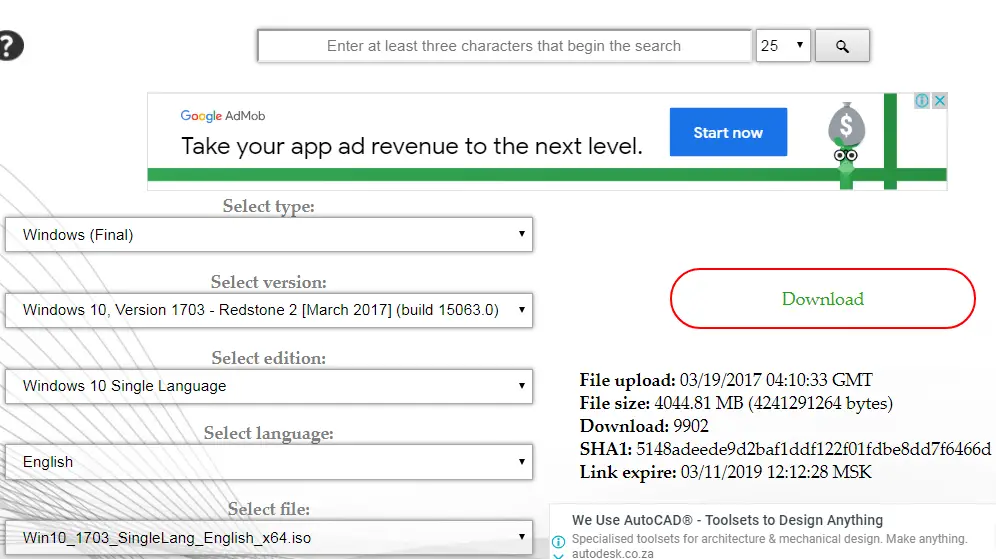
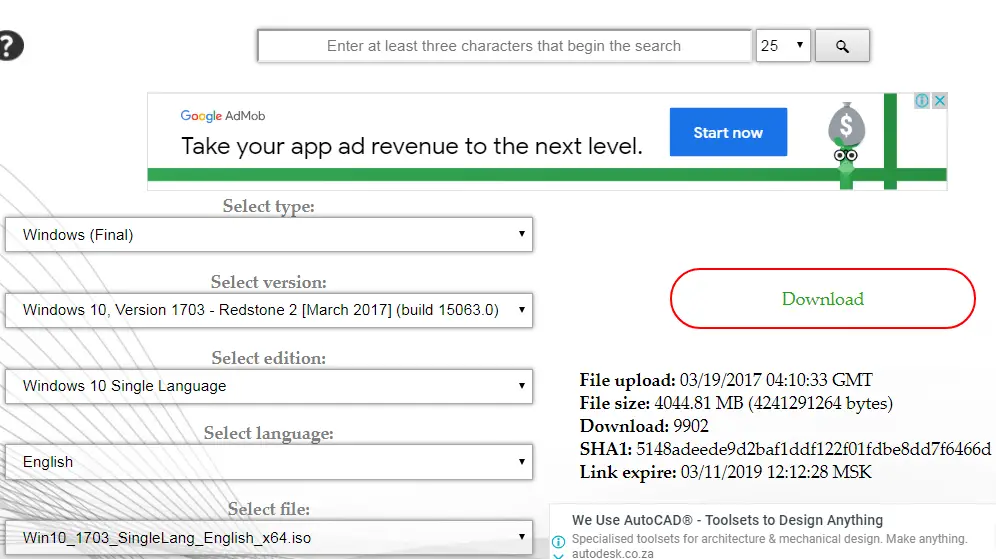 .
.
Entonces espera a que el archivo se descargue. Puede tardar un poco dependiendo de su conexión a Internet.
Necesitará grabar su archivo de imagen ISO en una unidad flash USB DVD/ para crear un dispositivo de inicio en un solo idioma para Windows 10 una vez que la descarga se haya completado.
Aquí está el cómo:
- Inserte la unidad en blanco de DVD/USB en la unidad óptica (grabable).
-
Haga clic con el botón derecho del ratón en el archivo home single languageISO de Windows 10 y haga clic en Grabar imagen de disco
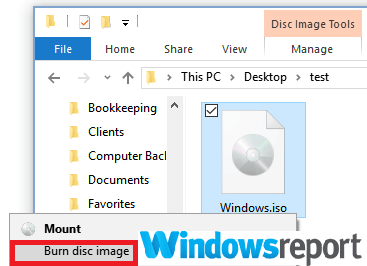
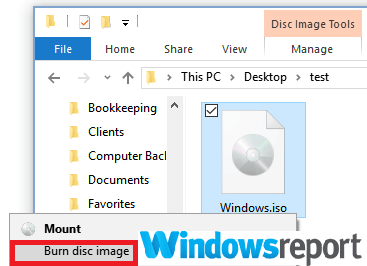
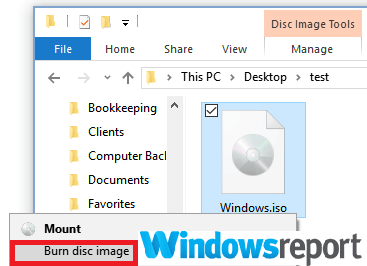
-
Haga clic en Verificar disco después de la grabación sólo para asegurarse de que la ISO se grabará correctamente
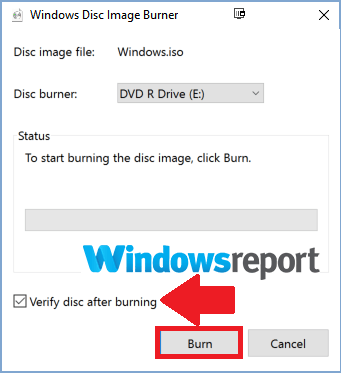
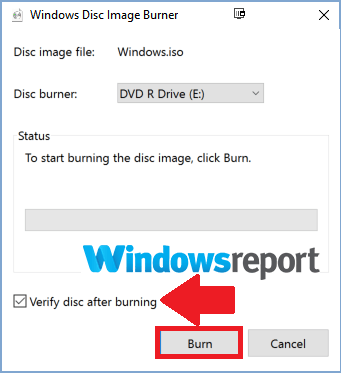
- Seleccione Quemar (como se muestra arriba).
La grabadora de imágenes de disco de Windows debería hacer el resto.
También puede utilizar software gratuito de grabación para Windows 10, como Ashampoo.
Instalar Windows 10 Home Single Language
Una vez configurado el medio, inserte el disco/USB en la unidad correspondiente del PC que desee instalar.
Entonces:
-
Encienda su computadora y presione la tecla apropiada para arrancar desde el disco
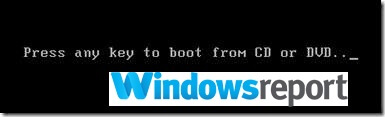
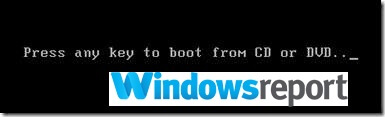
- Aparecerá el logotipo de Windows en la pantalla.
-
Seleccione Hora, método de teclado y su idioma (como había elegido al descargar), luego haga clic en Siguiente .
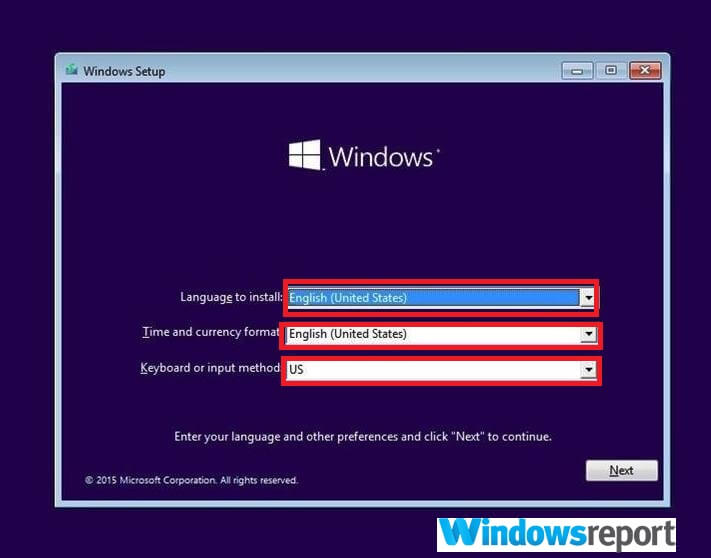
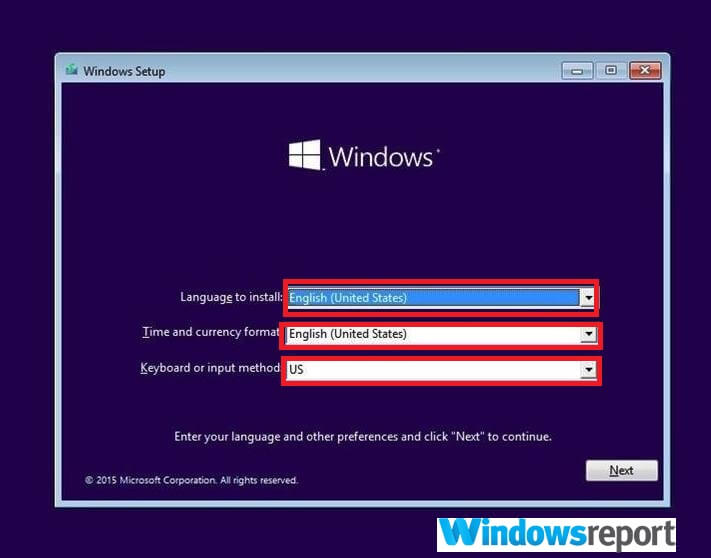
-
Haga clic en Instalar ahora
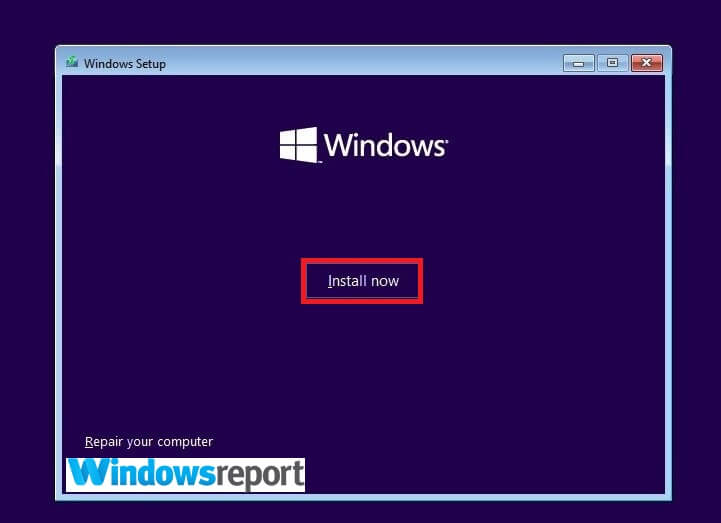
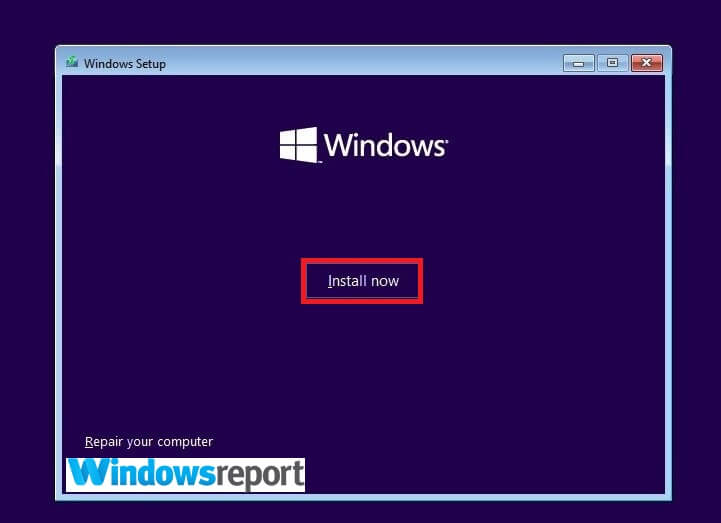
Inicio
- Se le pedirá la clave de producto de Windows durante la instalación varias veces. Proceda a escribirlo o elija y hágalo más tarde .
- Acepte los términos de licencia y elija a continuación.
- Ejecute los pasos restantes (Recuerde seleccionar Custom Install -Windows only advanced) en el tipo de paso de instalación.
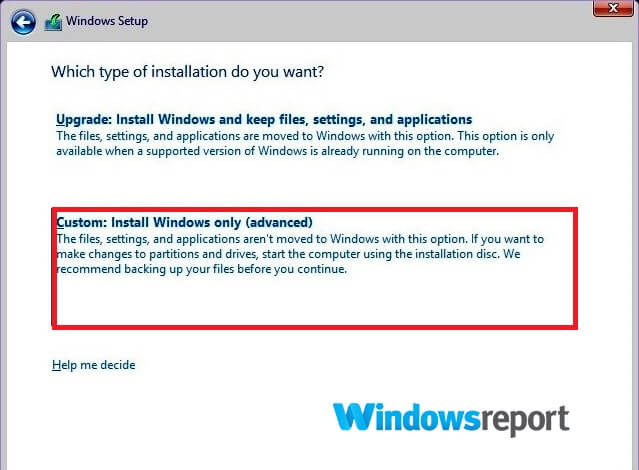
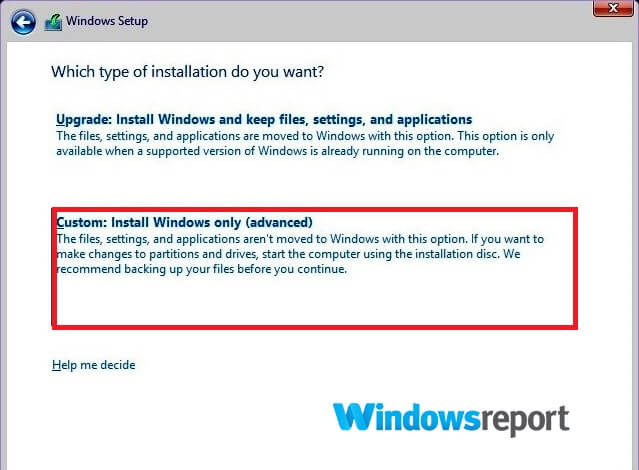
9. Windows 10 home single language se reiniciará automáticamente al terminar 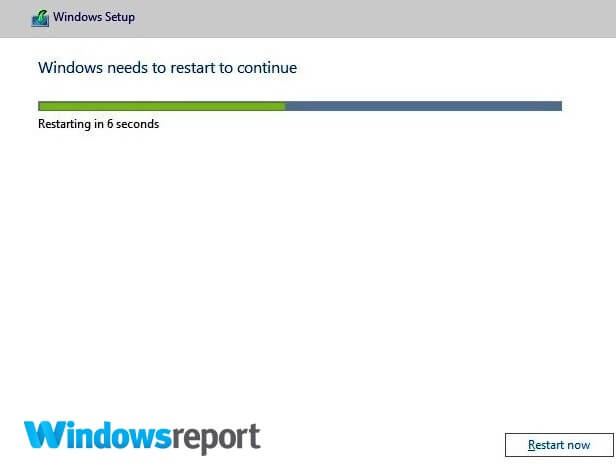
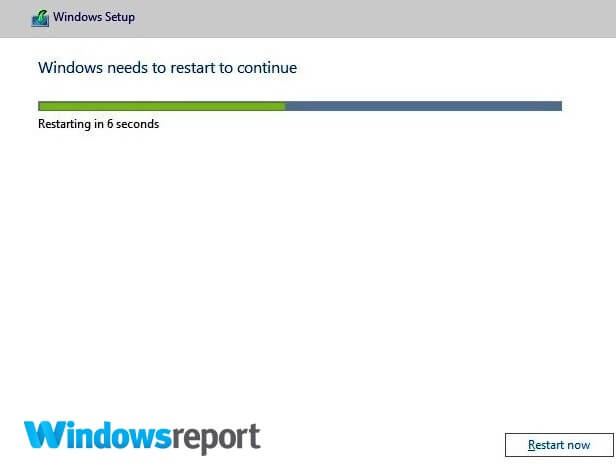
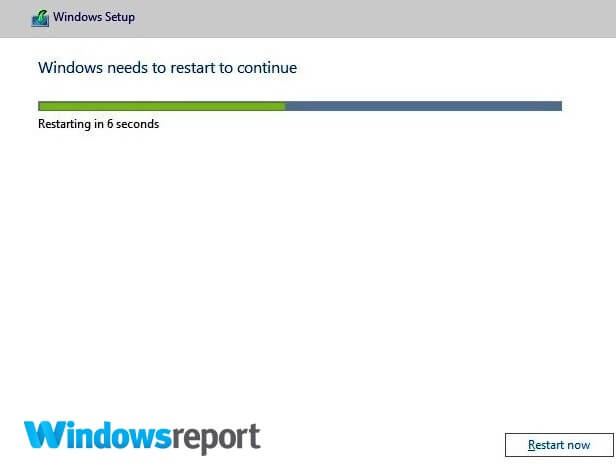
Una vez que la máquina haya finalizado todos los pasos de instalación, compruebe que se han añadido todos los controladores de dispositivo necesarios desde el administrador de dispositivos.
Puede visitar el sitio web de asistencia técnica del fabricante del dispositivo en busca de controladores perdidos o implementar cualquiera de estos programas de actualización de controladores para simplificar el proceso de actualización.
Así es como se descarga e instala Windows 10 Home Single Language.
ARTÍCULOS RELACIONADOS:
- Descargue Windows 10 v1903 ISO para solucionar algunos problemas de reinicio molestos
- Cómo hacerlo: Descargar la Guía rápida del usuario de Windows 10
- Cómo descargar Windows 10 Icon Packs
Videos recomendadosActivado por AnyClipHow para habilitar una resolución más alta en su reproductor de vídeo MonitorVideo se está cargando.Play VideoPlayUnmuteCurrent Time0:00/Duration2:38Loaded: 0%Stream TypeLIVESeek to live, currently playing liveLIVERemaining Time-2:38Playback Rate1xChapters
- Chapters
Descripciones
- descripciones off, selected
Captions
- captions settings, opens captions settings dialog
- captions off, selected
TextoBlancoNegroNegroVerdeAzulAmarilloMagentaCyanTransparenciaOpacaSemitransparenteFondoColorNegroBlancoRojoVerdeAzulAmarilloMagentaCyanTransparenciaOpacaSemiTransparentTransparentWindowColorBlackWhiteRedGreenBlueYellowMagentaCyanTransparencyTransparentSemi-Transparent<option value="1" aria-labelledby="captions-window-ac-lre-vjs_component_465 captions-window-opacity-ac-lre-vjs_component_4